CAD システムを起動し、該当するフォルダから car-air アセンブリを開きます。フォルダの場所は、オペレーティング システムによって異なります。
Windows 7:
ProgramData¥Autodesk¥Simulation CFD 2014¥Tutorials¥ CAD ¥car-air
あるいは
ProgramData¥Autodesk¥Simulation CFD 360 2014¥Tutorials¥ CAD ¥car-air
ProgramData フォルダは、デフォルトではアクセス不可になっています。Windows® 7でこのフォルダにアクセスするには、次の手順を実行します。
- ファイルブラウザウィンドウを開きます(スタートメニュー > コンピューター)
- 左上隅の整理 > フォルダーと検索のオプションをクリックします。
- 表示タブをクリックします。
- 隠しファイル、隠しフォルダー、および隠しドライブを表示するオプションを選択します。
- OKボタンをクリックする。
不明な点がある場合は、システム管理者に問い合わせてください。
Windows XP:
Documents and Settings¥All Users¥Application Data¥Autodesk¥Simulation CFD 2014¥Tutorials¥ CAD ¥car-air
あるいは
Documents and Settings¥All Users¥Application Data¥Autodesk¥Simulation CFD 2014 360¥Tutorials¥ CAD ¥car-air
注: CAD は、下記のいずれかの CAD システムです。
- Autodesk® Inventor
- Autodesk® Inventor Fusion
- UGNX(モデルは UGNX の一部になります)
- PTC Creo または Pro/Engineer (Granite 起動ツール構成を使用)
- SolidWorks
- ACIS
- Parasolid
CADから起動するには
Autodesk® Inventor、PTC Creo(または Pro/Engineer)、または SolidWorks から起動する場合は、アクティブなモデルを起動するオプションを選択します。
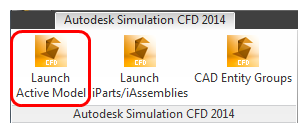
デザインスタディマネージャで、新規デザインスタディを作成するには:
- デザインスタディ名 フィールドに名前を指定します。デフォルトの名前は、トップレベルのアセンブリ名または部品名となります。
- 必要に応じて、設計名およびシナリオ名を変更できます。
- スタディのデフォルトの位置はCADモデルと同じパスです。
- [起動]をクリックします。
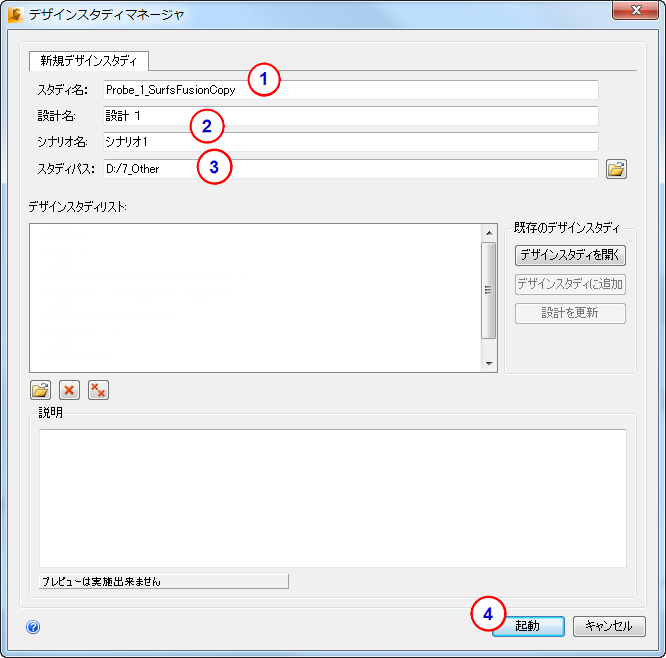
Autodesk Simulation CFD が起動し、デザイン スタディが作成されます。
ジオメトリツールダイアログが表示された場合は、それを閉じてから次のステップに進みます。
ファイル(Parasolid または Acis)から起動するには
- デスクトップから Autodesk Simulation CFD を起動します。
- 開始タブで新規をクリックします。
- 新規デザインスタディダイアログで参照をクリックし、ParasolidまたはAcisファイルを選択します。
- デザインスタディ名フィールドにデザインスタディの名前を指定します。
- 新規設計スタディ作成をクリックします
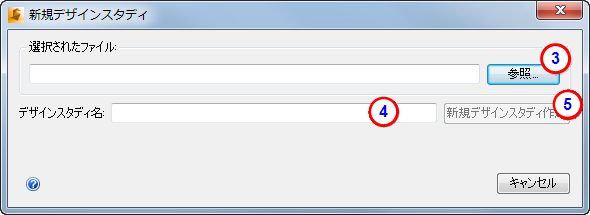
ジオメトリツールダイアログが表示された場合は、それを閉じてから次のステップに進みます。
Autodesk® Inventor Fusion から起動するには
Fusion により、起動機能が拡張され、さまざまな CAD システムから Sim CFD を起動することができます。前述のリストにあるもの以外の CAD ツールを使用している場合は、チュートリアル モデルの Fusion のバージョンを使用してください。
- Autodesk® Inventor Fusion で CAD モデルを直接開きます。
-
モデルを Simulation CFD に転送するには、[シミュレーション]タブの[Simulation CFD]または[Simulation CFD 360]をクリックします。

デザイン スタディ マネージャが開きます。新規デザインスタディを作成するには:
- デザインスタディ名 フィールドに名前を指定します。デフォルトの名前は、トップレベルのアセンブリ名または部品名となります。
- 必要に応じて、設計名およびシナリオ名を変更できます。
- スタディのデフォルトの位置はCADモデルと同じパスです。
- [起動]をクリックします。
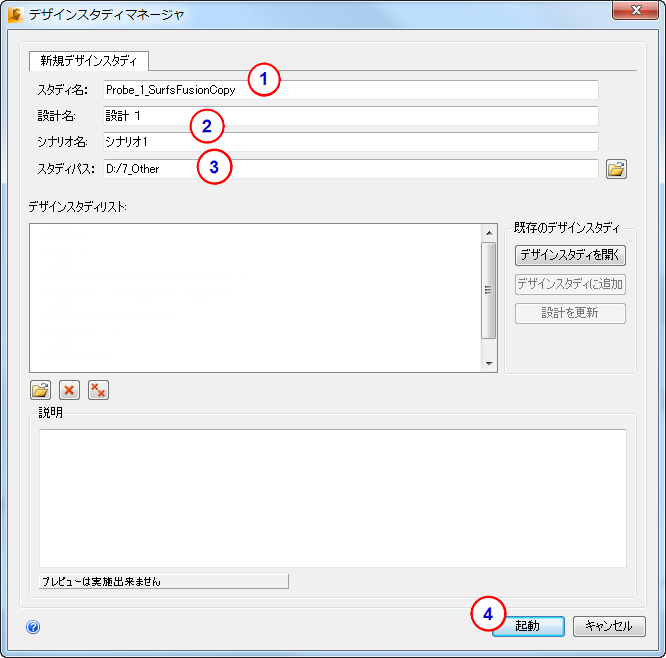
ジオメトリツールダイアログが表示された場合は、それを閉じてから次のステップに進みます。